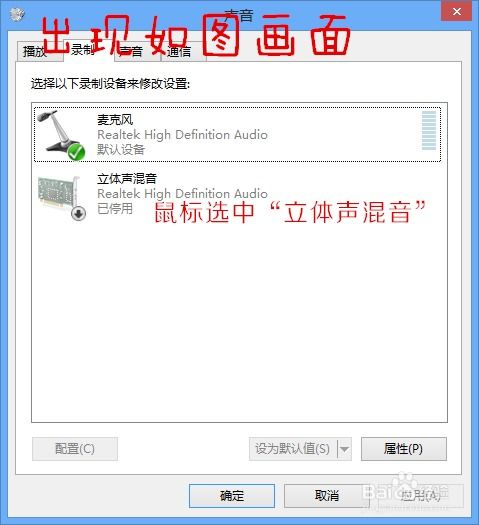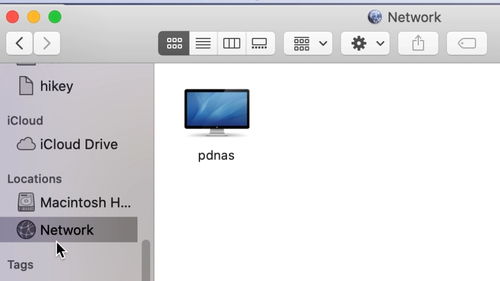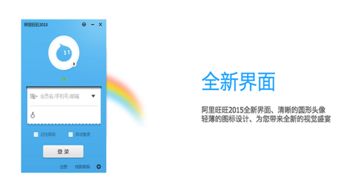hp如何重装系统,轻松恢复系统流畅度
时间:2024-11-26 来源:网络 人气:
HP电脑重装系统全攻略:轻松恢复系统流畅度
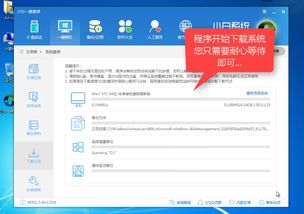
随着电脑使用时间的增长,系统可能会出现卡顿、运行缓慢等问题。这时,重装系统是一个有效的解决方案。本文将详细讲解如何重装HP电脑系统,让您轻松恢复电脑流畅度。
准备工作
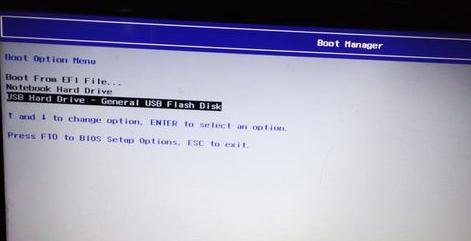
在开始重装系统之前,我们需要做一些准备工作,以确保过程顺利进行。
备份重要数据:在重装系统之前,请确保将电脑中的重要数据备份到外部存储设备,如U盘、硬盘或云存储服务。
准备系统镜像:下载您需要的操作系统镜像文件,如Windows 10、Windows 7等。确保镜像文件完整且未被损坏。
制作启动U盘:使用U盘制作启动盘,将系统镜像文件刻录到U盘中。
重装系统步骤
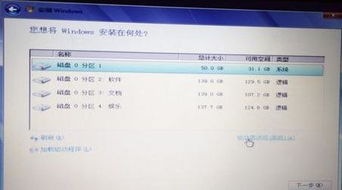
以下是重装HP电脑系统的具体步骤:
进入启动菜单:在开机时按下F9键,进入启动菜单。
选择启动设备:在启动菜单中,选择USB硬盘作为启动设备,然后按回车键。
启动系统镜像:系统将从U盘启动,进入系统镜像界面。
选择安装方式:在系统镜像界面,选择“安装Windows”选项。
接受条款:阅读并接受Windows安装条款。
选择安装分区:选择要安装Windows的分区,如果需要格式化C盘,请选择自定义安装。
开始安装:点击“下一步”开始安装过程。
等待安装完成:系统将自动安装,请耐心等待。
完成设置:安装完成后,根据提示完成系统设置,如设置用户名、密码等。
安装驱动程序
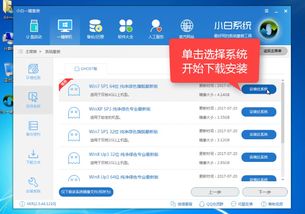
重装系统后,需要安装相应的驱动程序,以确保电脑硬件正常工作。
驱动精灵:使用驱动精灵等驱动管理软件,自动检测并安装电脑所需的驱动程序。
手动安装:如果无法自动安装,可以手动下载并安装驱动程序。
通过以上步骤,您就可以轻松重装HP电脑系统,恢复电脑流畅度。在重装系统过程中,请注意备份重要数据,并确保系统镜像文件完整。祝您操作顺利!
相关推荐
教程资讯
教程资讯排行